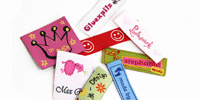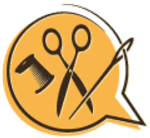Guten Morgen!
Ich habe mir das Schnittmuster Naomi von Pattydoo gekauft, weil es hieß, man kann sich die Größe ausdrucken, die einem passt. Ich habe es mir runtergeladen. Wenn ich die Anleitung richtig verstehe, muss alles nach Adobe rübergeschickt werden, damit man die überflüssigen Größen wegklicken kann. Fragt sich nur, wie?? Ich muss dazu sagen, ich wüsste nicht, dass ich schon mal was mit Adobe gemacht hätte, blutige Anfängerin also. Kann mir jemand helfen?